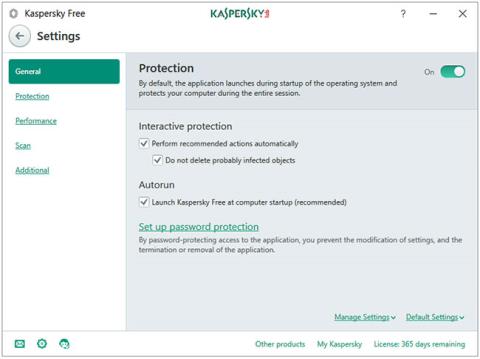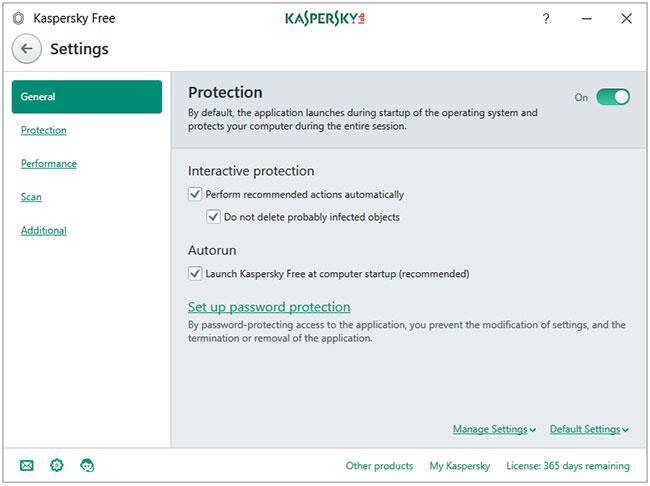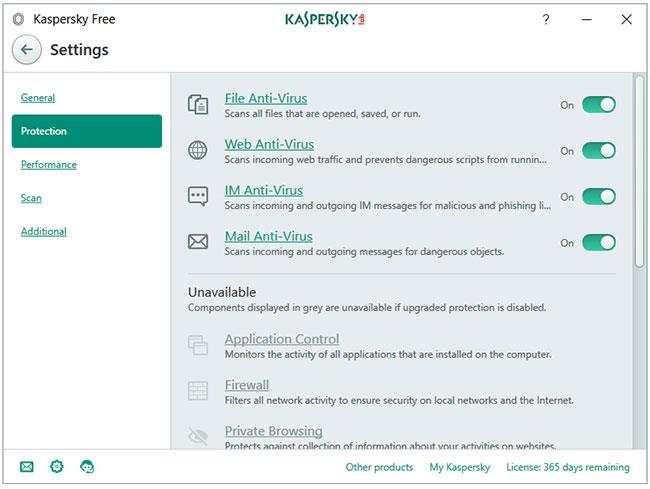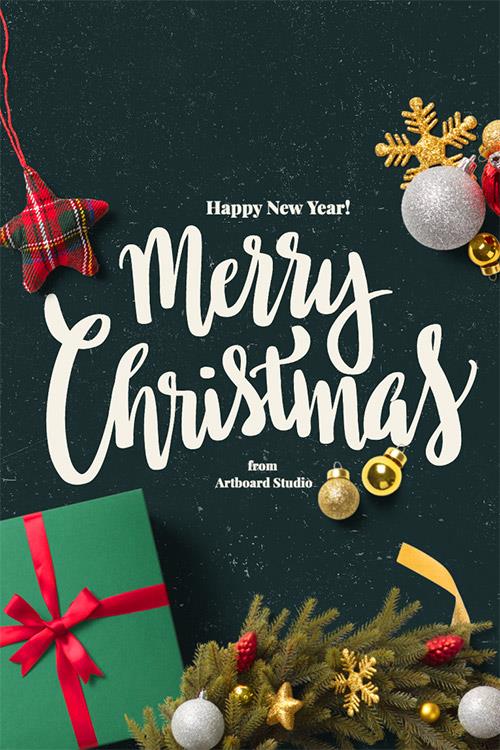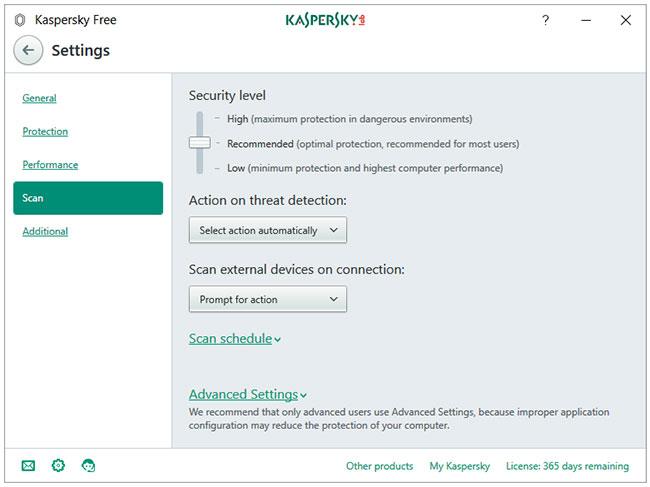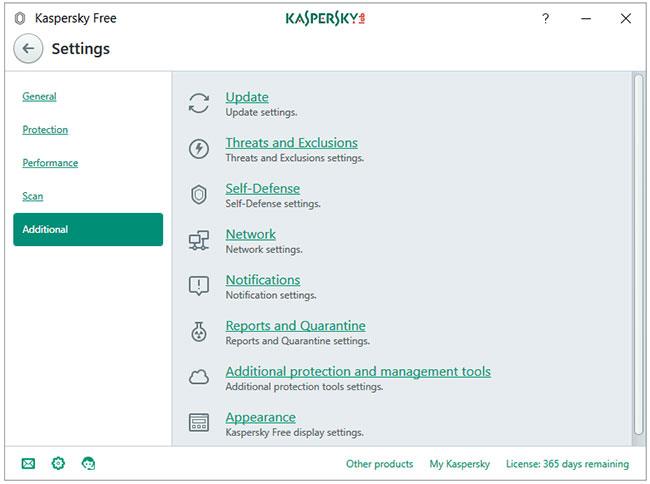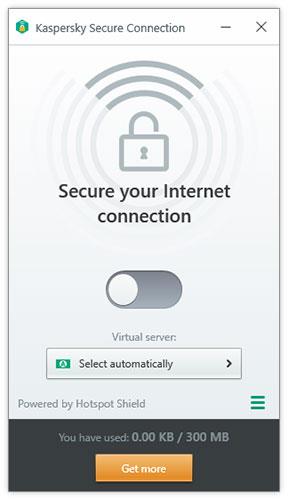Το Kaspersky Security Cloud Free περιλαμβάνει βασικές λειτουργίες ασφαλείας που βοηθούν στην προστασία του υπολογιστή σας από ιούς, λογισμικό υποκλοπής spyware, ransomware , ηλεκτρονικό ψάρεμα και επικίνδυνους ιστότοπους και πολλά άλλα.
Η προστασία με κωδικό πρόσβασης περιλαμβάνεται επίσης στη δωρεάν έκδοση, διασφαλίζοντας ότι κανένα κακόβουλο λογισμικό δεν μπορεί να σταματήσει ή να τερματίσει το Kaspersky. Δεν χρειάζεται να ανησυχείτε για ενημερώσεις, καθώς υποστηρίζει επίσης αυτόματες ενημερώσεις.
Η σάρωση cloud είναι επίσης διαθέσιμη στο Kaspersky Free, επιτρέποντας στους χρήστες να χρησιμοποιούν το KSN Network. Μαζί με το προϊόν προστασίας από ιούς, λαμβάνετε επίσης την επέκταση του προγράμματος περιήγησης ιστού της Kaspersky που ονομάζεται Kaspersky Protection και άλλες τεχνολογίες όπως το URL Advisor και το Trusted URL.
Δυνατότητες του Kaspersky Security Cloud Free
Από τα 3 κουμπιά που εμφανίζονται στο κάτω αριστερό μέρος του προγράμματος, κάντε κλικ στο κουμπί με το γρανάζι για να ανοίξετε τον οδηγό εγκατάστασης Kaspersky.
Οι ρυθμίσεις χωρίζονται σε 5 μέρη.
- Γενικός
- ΠΡΟΣΤΑΣΙΑ
- Εκτέλεση
- Σάρωση
- Πρόσθετος
Γενικός
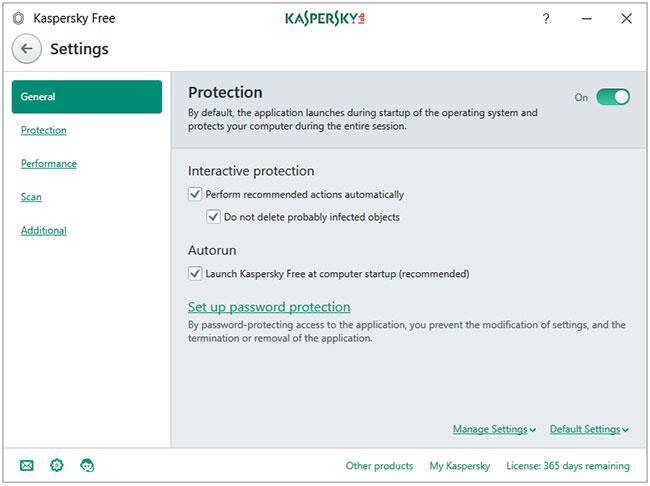
Καρτέλα Γενικά
Η καρτέλα Γενικά θα ανοίξει την ενότητα γενικών ρυθμίσεων. Κουμπί προστασίας για ενεργοποίηση ή απενεργοποίηση του προγράμματος. Η επιλογή Ρύθμιση προστασίας κωδικού πρόσβασης σάς επιτρέπει να ορίσετε έναν κωδικό πρόσβασης για τις Ρυθμίσεις Kaspersky. Η ενεργοποίηση αυτής της λειτουργίας σημαίνει ότι κανένα κακόβουλο λογισμικό ή χρήστης υπολογιστή δεν μπορεί να απενεργοποιήσει αυτόματα το Kaspersky Protection (απαιτείται κωδικός πρόσβασης για την επεξεργασία των ρυθμίσεων).
ΠΡΟΣΤΑΣΙΑ
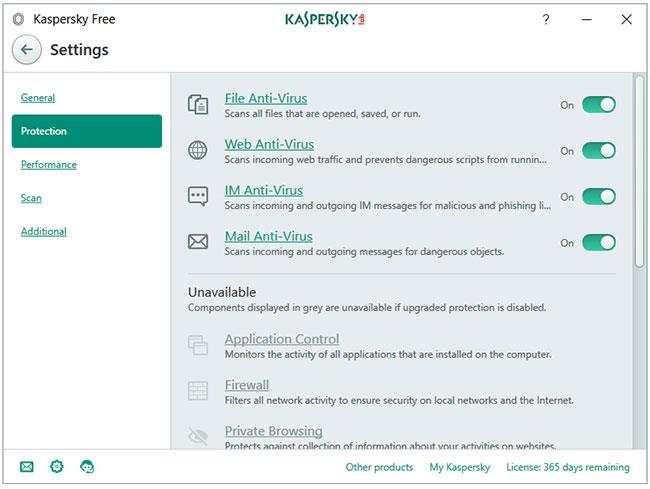
Καρτέλα προστασίας
Η πιο σημαντική καρτέλα στο πρόγραμμα είναι η Προστασία. Το Kaspersky Free διαθέτει και τις 4 ασπίδες προστασίας από ιούς - File Anti-Virus, Web Anti-Virus, IM Anti-Virus και Mail Anti-Virus.
Εκτέλεση
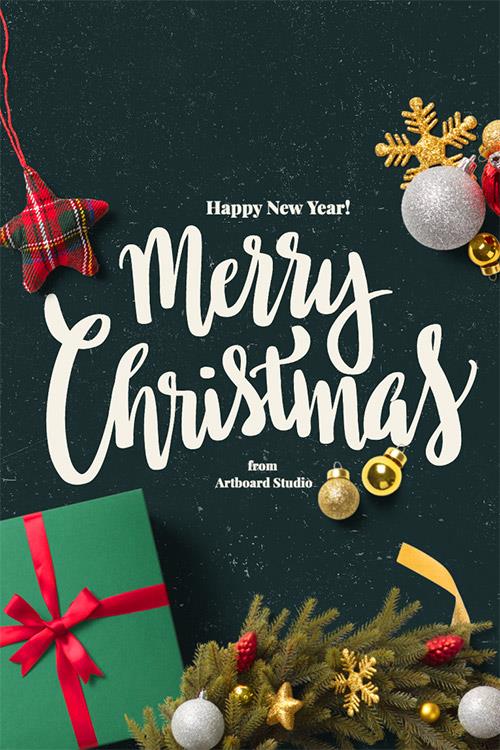
Καρτέλα απόδοσης
Η καρτέλα Performance έχει μια λίστα επιλογών που μπορείτε να διαμορφώσετε για να βελτιστοποιήσετε το Kaspersky Free for Performance . Απλώς μην κάνετε κλικ στην τελευταία επιλογή που ονομάζεται Pause File Ant-Virus . Οι προεπιλεγμένες ρυθμίσεις είναι ήδη πολύ καλές.
Σάρωση
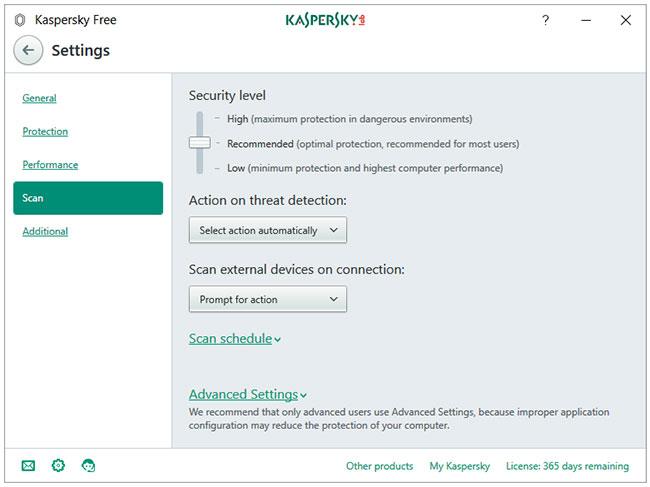
Καρτέλα σάρωσης
Κάνοντας κλικ στην πλαϊνή καρτέλα Σάρωση θα ανοίξει ένα ειδικό παράθυρο ρυθμίσεων σάρωσης . Μπορείτε να διαμορφώσετε ρυθμίσεις για Επίπεδο ασφαλείας, Ενέργειες κατά τον εντοπισμό απειλών, Σάρωση εξωτερικών συσκευών κατά τη σύνδεση, Πρόγραμμα σάρωσης και Ρυθμίσεις για προχωρημένους .
Κάνοντας κλικ στην ενότητα Σάρωση στην αρχική οθόνη του Kaspersky Free ανοίγει ένα παράθυρο με τέσσερις επιλογές σάρωσης - Πλήρης σάρωση, Γρήγορη σάρωση, Επιλεκτική σάρωση και Σάρωση εξωτερικής συσκευής . Ο σύνδεσμος Task Manager εμφανίζει όλα τα συμβάντα που σχετίζονται με τη σάρωση σε μια γραμμή χρόνου. Μπορείτε να προγραμματίσετε μια σάρωση κάνοντας κλικ στον σύνδεσμο Προγραμματισμός σάρωσης που βρίσκεται στο κάτω μέρος της αριστερής πλευρικής γραμμής.
Μπορείτε να διαμορφώσετε το Kaspersky ώστε να εκτελεί μία από τις ακόλουθες ενέργειες όταν εντοπίζεται μια απειλή.
Πρόσθετος
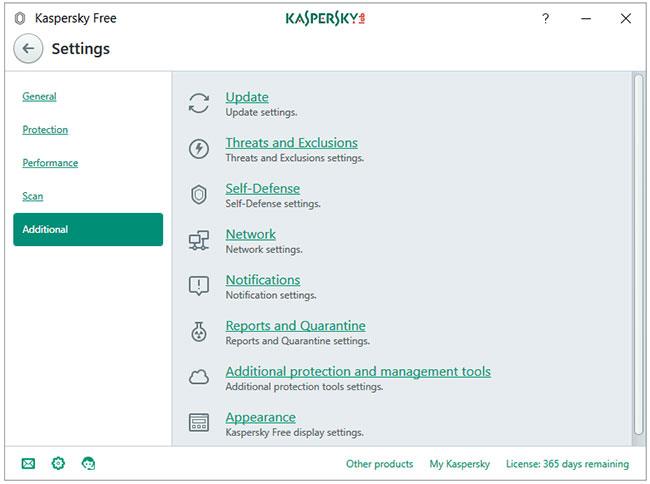
Παράθυρο πρόσθετων ρυθμίσεων
Το παράθυρο Πρόσθετες ρυθμίσεις περιέχει όλες τις πρόσθετες ρυθμίσεις προγράμματος σε ένα μέρος. Η πλήρης σάρωση και η γρήγορη σάρωση μπορούν να προγραμματιστούν να εκτελούνται αυτόματα. Οι εξωτερικές συσκευές μπορούν να σαρωθούν αυτόματα όταν συνδέονται. Η προσθήκη/πρόσθετο/επέκταση του προγράμματος περιήγησης Kaspersky Protection προσθέτει ένα επιπλέον επίπεδο προστασίας από απειλές που βασίζονται στον ιστό. Περιέχει τις ακόλουθες ενότητες - Safe Money, Virtual Keyboard και Block Dangerous Websites .
Περισσότερα εργαλεία
Το κουμπί Περισσότερα Εργαλεία στην αρχική οθόνη λειτουργεί όπως διαφημίζεται για την επαγγελματική έκδοση. Κάνοντας κλικ σε αυτό το κουμπί θα οδηγηθεί ο χρήστης στο παράθυρο Εργαλεία , όπου θα δείτε ότι τα περισσότερα στοιχεία είναι γκριζαρισμένα, δηλαδή δεν είναι διαθέσιμα.
Τα εργαλεία που είναι διαθέσιμα στους δωρεάν χρήστες είναι:
- Cloud Protection
- Πληκτρολόγιο οθόνης
- Καραντίνα
VPN Kaspersky Secure Connection
Το Kaspersky Free εγκαθιστά ένα δωρεάν πρόγραμμα VPN που ονομάζεται Kaspersky Secure Connection , το οποίο υποστηρίζεται από το Hotspot Shield. Το όριο δωρεάν δεδομένων είναι 300MB ανά ημέρα.
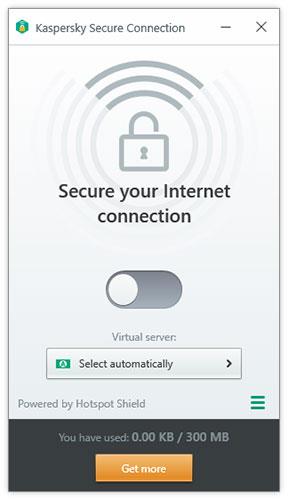
VPN Kaspersky Secure Connection
Αντίκτυπος συστήματος και χρήση πόρων
Χρησιμοποιήστε σκληρό δίσκο
Το πρόγραμμα εγκατάστασης είναι περίπου 120MB. Μόλις εγκατασταθεί και ενημερωθεί, το Kaspersky Free Antivirus χρησιμοποιεί περίπου 1,5 GB χώρου στο δίσκο.
Χρήση CPU και RAM σε κατάσταση αδράνειας
Όλες οι διαδικασίες Kaspersky συνδυασμένες χρησιμοποιούν περίπου 50 MB μνήμης RAM όταν το πρόγραμμα λειτουργεί στο παρασκήνιο. Η χρήση της CPU είναι σταθερή στο 0%.
Χρήση CPU και RAM κατά τη σάρωση
Η Kaspersky χρησιμοποιεί υψηλή CPU όταν ξεκινάτε μια χειροκίνητη σάρωση, που κυμαίνεται από 20 έως 60% (τα περισσότερα είναι περίπου 35%). Η Kaspersky χρησιμοποιεί λιγότερο από 100 MB μνήμης RAM κατά τη σάρωση του υπολογιστή σας για κακόβουλο λογισμικό.
Διεπαφή χρήστη και ευκολία χρήσης
Το Kaspersky χρησιμοποιεί ένα θέμα που είναι ευχάριστο στα μάτια. Όλα είναι πολύ καλά οργανωμένα. Υπάρχουν ρυθμίσεις για σχεδόν τα πάντα και η πρόσβαση σε αυτές δεν είναι καθόλου δύσκολη.
Χωρίς διαφημίσεις. Κάθε λίγους μήνες θα λαμβάνετε μια πρόταση για αναβάθμιση στο πακέτο Internet Security της Kaspersky, τίποτα άλλο.
Δείτε περισσότερα: